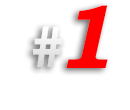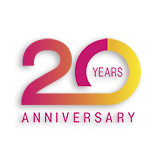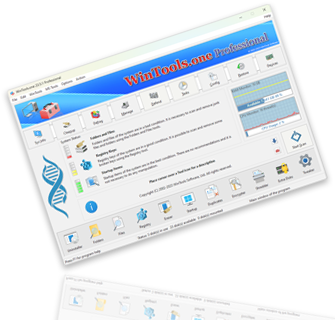Как проанализировать и безопасно сократить размер папки 'WinSxS', одной из самых больших папок операционной системы MS Windows:
Операционная система MS Windows содержит папку
'WinSxS' (Windows Side-by-Side), которая служит хранилищем для различных файлов, связанных с операционной системой. В неё входят множественные версии каждой системной библиотеки, компонента, драйвера, а также компоненты старых и новых обновлений, различные версии DLL и другие системные файлы. Все эти элементы необходимы для обеспечения обратной совместимости, возможности отката к предыдущим версиям и поддержки разнообразных приложений.
С течением времени размер папки 'WinSxS' может значительно увеличиться, достигая десятков гигабайт, что значительно больше, чем у свеже установленной системы. Важно отметить, что ручное удаление файлов из папки
'WinSxS' или удаление всей папки 'WinSxS' может серьезно повредить вашу систему. Это может привести к тому, что ваш компьютер не сможет загрузиться или обновиться.
Для безопасного уменьшения размера папки 'WinSxS' и освобождения дискового пространства на компьютере рекомендуется использовать встроенную в систему утилиту
DISM. Она запускает процесс анализа папки 'WinSxS', исправления внутренних ошибок и очистки папки, при необходимости. Утилита
DISM безопасно удаляет ненужные или устаревшие компоненты из папки
'WinSxS', не затрагивая важные системные файлы.
1. Для упрощения сканирования, поиска и исправления ошибок в папке 'WinSxS' операционной системы
MS Windows, запустите программу WinTools.one, дважды кликнув по ярлыку
WinTools.one Professional на рабочем столе. Дождитесь, пока программа полностью загрузится. В меню, расположенном внизу главного окна программы, выберите инструмент
‘System Tweaker’, нажав на кнопку ‘Tweaker’.

2. В инструменте ‘System Tweaker’ выберите вкладку ‘System Fixer’. Здесь мы отобрали самые необходимые и полезные функции встроенных утилит SFC и DISM. Теперь вам не нужно запоминать, как и с какими ключами запускать эти утилиты для сканирования и исправления системных ошибок MS Windows.
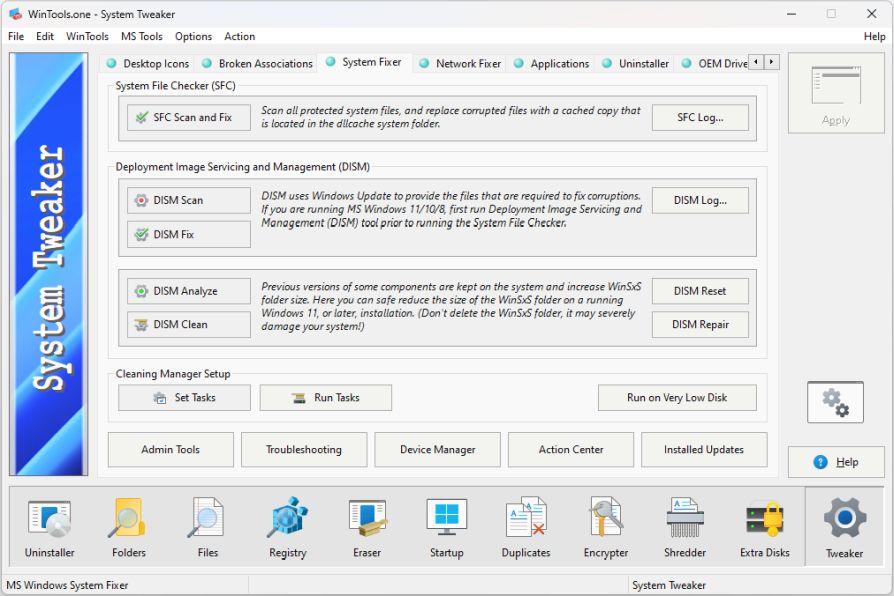
3. Для начала проведём анализ папки 'WinSxS'. Нажимаем кнопку ‘DISM Analyze’ во вкладке ‘System Fixer’. В появившемся диалоговом окне подтверждаем наше действие нажатием на кнопку ‘Yes’. После этого появится консольное окно с отображением процесса анализа папки 'WinSxS' и выводом конечного результата. Обратите внимание, после анализа утилита DISM может попросить перезагрузить компьютер. В случае такого запроса, нажмите кнопку ‘Y’ на клавиатуре и компьютер перезагрузится.
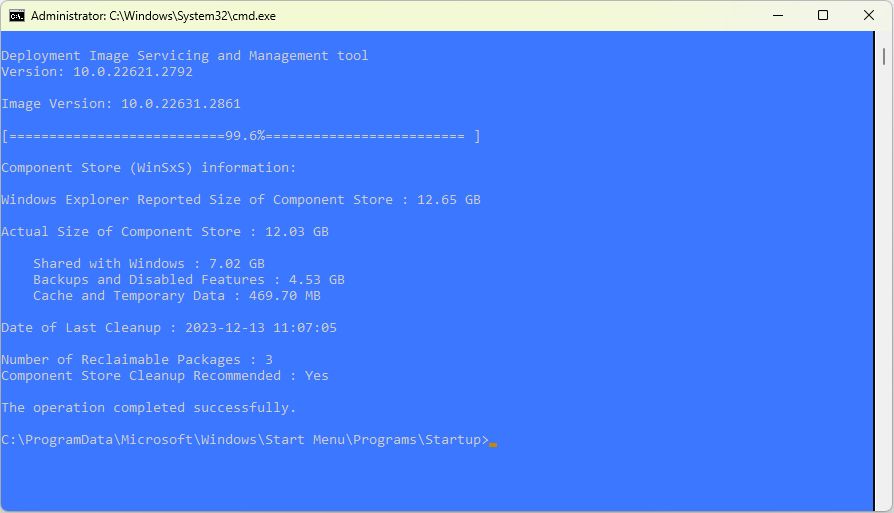
4. В результате проведённого анализа, мы видим результат в консольном окне и узнаем размер хранилища компонентов. В нашем примере выше, размер компонентов папки 'WinSxS' равен
12.03 GB. Из них:
● Используется системой: 7.02 GB
● В бэкапах и отключенных компонентах: 4.53 GB
● Кэш и временные файлы: 469.70 MB
● Рекомендована очистка хранилища компонентов: Да
Получив рекомендацию к очистки хранилища, в результате анализа, переходим непосредственно к очистке папки
'WinSxS'. Нажимаем на кнопку ‘DISM Clean’, подтверждаем свое действие в появившемся диалоговом окне нажатием на кнопку
‘Yes’ и запускаем процесс очистки. В появившемся консольном окне отображается процесс очистки. Обязательно дождитесь окончания процесса очистки и не закрывайте окно!
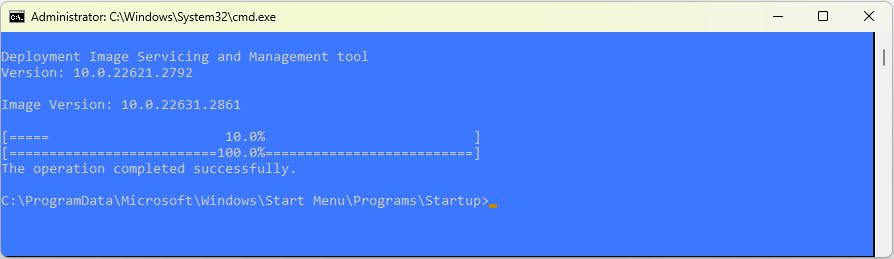
5. После окончания процесса очистки, мы можем убедиться в полученном от очистки результате, повторно проанализировав папку 'WinSxS'. Для этого опять жмём на кнопку ‘DISM Analyze’ и дожидаемся окончания процесса анализа.
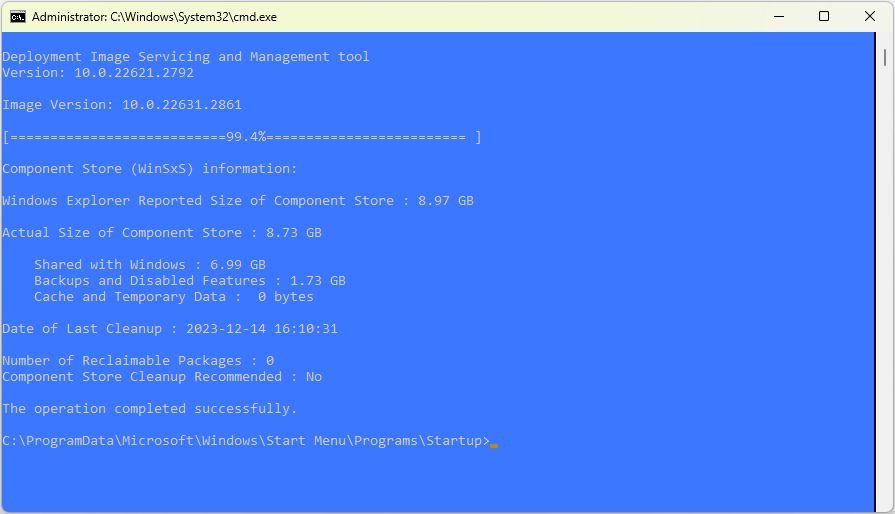
6. Как вы можете видеть из приведенного выше примера, после очистки папки 'WinSxS' и повторного анализа, мы получили следующие результаты. Кэш и временные файлы были полностью очищены. Размер компонентов, используемых системой, а также бэкапов и отключенных компонентов, был существенно уменьшен. В результате очистки, в нашем примере,
мы освободили на жестком диске 3.3 GB свободного пространства. После проведения очистки, рекомендация к дальнейшей очистке отсутствует.
Инструмент ‘System Fixer’ также предлагает дополнительные функции для обслуживания компонентов папки
'WinSxS'. Кнопка ‘DISM Reset’ позволяет сбросить и переподключить компоненты
'WinSxS', а кнопка ‘DISM Repair’ предназначена для удаления поврежденных компонентов. Эти функции могут быть полезны для дополнительного обслуживания вашей системы.